国外speaking实践过程拍击:惊现笑料不断,传播跨文化交流真谛
61602 2023-12-23 08:50
当电脑启动时,我们通常会看到屏幕上的一行字:“按下F2进入BIOS设置”。这行字对于很多用户来说可能只是匆匆一瞥,但实际上,BIOS(基本输入输出系统)是电脑启动过程中最重要的环节之一。它负责初始化硬件设备,并在操作系统启动前提供基本的系统功能。
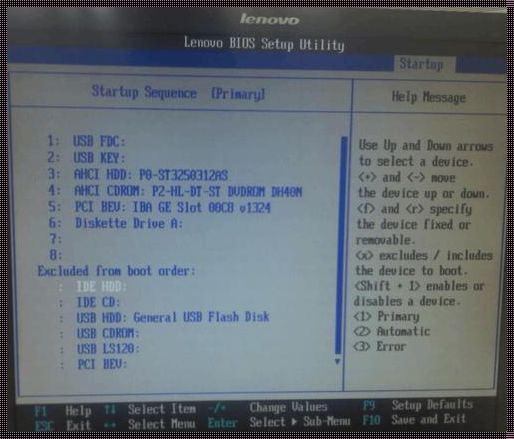
那么,如何在这个环节中设置U盘启动呢?
首先,我们需要一张U盘启动盘。这张启动盘通常包含了一个操作系统,如Windows PE,以及一些常用的系统工具。制作U盘启动盘的方法有很多,这里就不一一介绍了。
接下来,我们需要在BIOS设置中更改启动顺序,使得电脑在启动时优先检测U盘。这个过程被称为“BIOS设置U盘启动”。
具体操作步骤如下:
在电脑启动过程中,迅速按下进入BIOS的按键。这个按键通常是F2、Del或Esc,不同的电脑品牌可能会有所不同。
在BIOS界面,找到“Boot”或“Boot Options”选项。这个选项通常位于菜单的顶部或左侧。
在“Boot”或“Boot Options”选项下,找到“Boot Order”或“Boot Priority”选项。这个选项用于设置启动顺序。
使用键盘上的箭头键或加减键,将U盘移动到启动顺序的最前方。这样,电脑在启动时就会首先检测U盘。
完成设置后,按下F10或指定的保存按键,保存并退出BIOS设置。
重启电脑,看看是否能从U盘启动。如果一切正常,你应该能在屏幕上看到U盘启动盘的启动界面。
在这个过程中,我们实际上是在改变电脑的启动顺序,让它在寻找操作系统时首先检测U盘。这样,我们就可以在U盘上安装操作系统,或者使用U盘进行系统修复。
总的来说,BIOS设置U盘启动是一个简单的过程,但它在实际操作中可能会遇到一些问题,如电脑不识别U盘、启动盘制作失败等。这些问题通常是由于硬件或软件故障引起的,需要我们仔细检查并找出原因。
在这个过程中,我们不仅学会了如何设置U盘启动,还加深了对BIOS的了解。这使我们能够在电脑启动过程中更好地解决问题,提高我们的电脑使用技巧。
